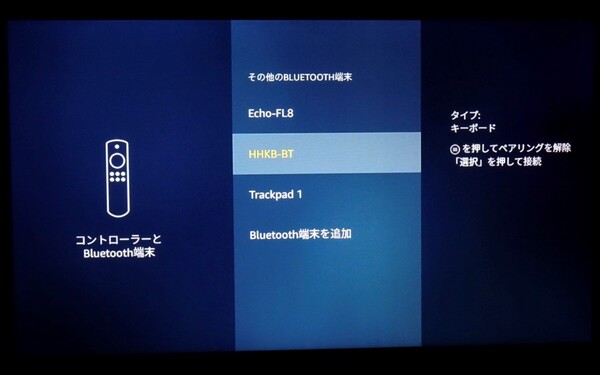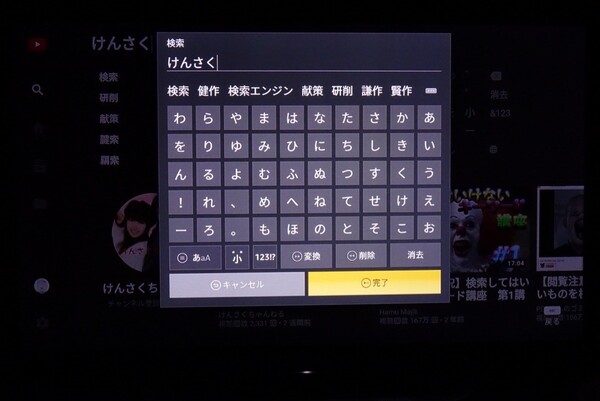Fire TVにキーボードが必要な理由
Fire TVのテキスト入力画面は、1980年代のファミコンと大差がない。かなの場合は、画面に並んだ50音を、リモコンの十字キーで選択していくというスタイル。
リモコン自体はとてもよくできている。円形の十字キーに、真ん中が決定ボタン。シンプルだが、これでなんでもできる。しかし、限られた動画を受動的に見るだけなら良くても、星の数ほど動画のあるYouTubeで検索しようとすると、相当にストレスフルだ。
なんだかんだ言って、YouTubeはこの端末のメインコンテンツだ。YouTubeのアプリを巡ってAmazonはGoogleと対立し、昨年末にはFire TV/Stick 版のYouTubeアプリを引き上げられた。しかしウェブブラウザーの「Firefox」「Silk browser」でYouTubeにアクセスする方法でAmazonは対抗。YouTubeはそれくらい重要なのである。
ついでに言うと、Amazonはコンペチターである「Chromecast」を自社取り扱いから締め出したこともあった。取り扱いを再開した今でも、自社製品とChromecastを比較し、うちの方が倍も優れているとAmazonのFire TV / Stick 販売ページで主張している。クラウドジャイアントのくせに、みんな大人げない(画像アンダーラインは筆者による)。
さて、話を戻してYouTube検索問題。Fire TV/Stickは、リモコンの内蔵マイクを使った音声入力もウリだが、これは基本的にAmazonビデオやプライムビデオなど、Amazon関連コンテンツの検索専用。YouTubeをはじめとする、その他サードパーティーのサービスには使えない。
というわけで、Bluetoothキーボードの出番である。
Bluetoothで問題解決!
Amazonはほとんどウリにはしていないが、Fire TV/StickにはBluetoothの接続機能があり、スピーカー、ヘッドフォンのような音響機器、キーボードやマウス、ゲームコントローラーといった入力装置も接続できる。これを使わない手はない。Bluetooth接続は、ホーム画面上右隅の「設定」メニュー以下にある。
私がキーボードとしてつないだのは「Happy Hacking keyboard Professional BT」の英語版。上下左右の矢印キーは、そのままリモコンの十字キーに。決定はReturn、前の画面へはEscで戻れる。このあたりの操作は、リモコンより速くて快適だ。
もちろんキーボードを使うと文字の入力も速い。FirefoxでYouTubeを開いている場合、検索入力のフィールドにカーソルが来ている状態で、Enterキーを叩くとかな漢字変換ウインドウが開く。変換効率はあまりよろしくないが、ここで長い文章を書くでもなし、検索用途ならばまったく文句ない。これで問題解決!
ついでにiMacのトラックパッドもつないでみたが、平らな面がないと使えないので、ソファーに寝そべった状況ではリモコンの圧勝。
一方、Bluetoothスピーカーはおすすめできる。見ている人の近くに置けるので、テレビ内蔵のスピーカーと違い、とても聞きやすい。深夜ならBluetoothのヘッドフォンやイヤフォンも使える。これも使わなければ損だ。
強いて言えば、不満がもう一つある。テレビの見逃し配信に対応するアプリが本体側にないこと。パソコンやスマートフォンでは見逃し配信をサービスしているGYAO!も、Fire TV/Stick版には見逃し配信のメニューがない。仕方なくGYAO!のスマートフォンアプリから、AirPlayで「孤独のグルメ」シーズン7をストリーミングしている。これ、一発でできるようにならないものだろうか。関係各所のみなさん、ぜひご検討を。
四本 淑三(よつもと としみ)
北海道の建設会社で働く兼業テキストファイル製造業者。